يعد تنسيق ورقة عمل اكسل خطوة مهمة في جعل عملك قابلاً للعرض. يقدم لك Microsoft Excel عدة طرق لنسخ تنسيق الخلية. على سبيل المثال، يعد شكل الرسام طريقة مباشرة لنسخ تنسيق خلية ما وتطبيقه على خلية أخرى. ولكن هناك طرق أخرى لنسخ التنسيق وستساعدك هذه المقالة في العثور على الطريقة التي تناسبك ونوع عملك.
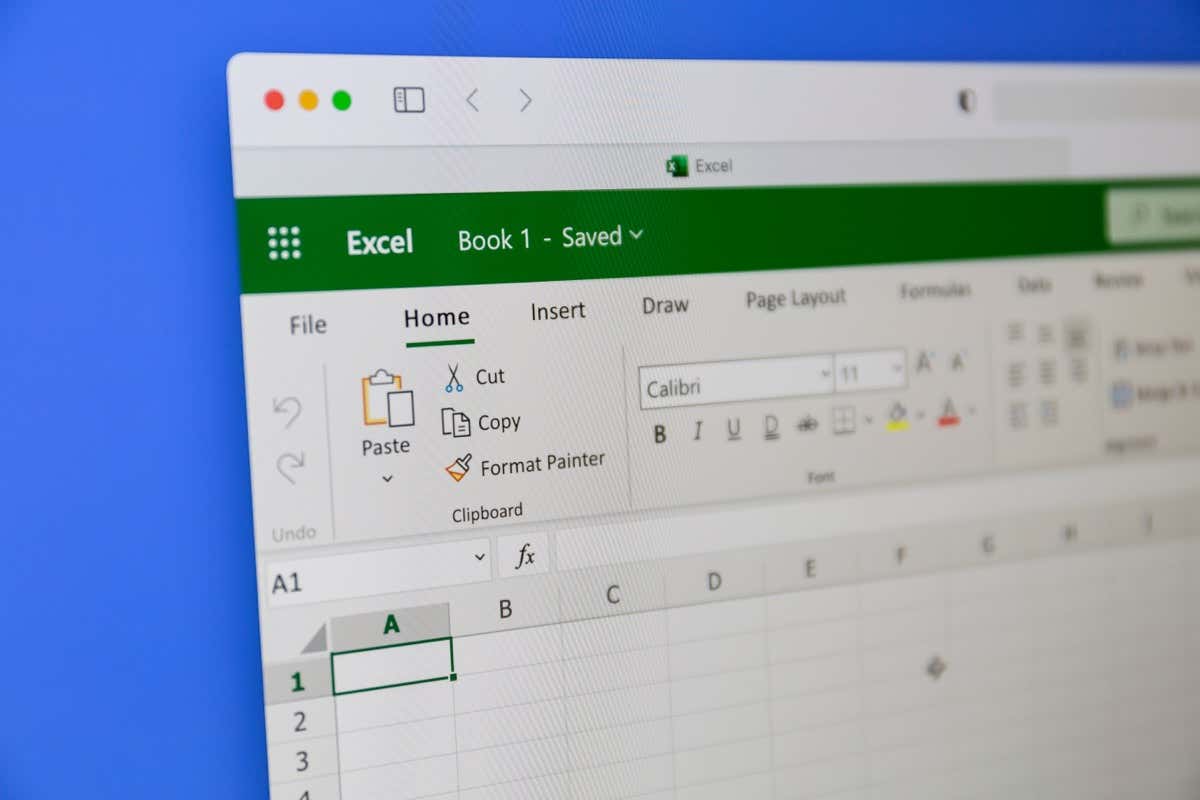
1. نسخ التنسيق في Excel باستخدام لصق خاص
عندما تريد نسخ الخلايا في Microsoft Excel، تلاحظ وجود العديد من خيارات اللصق تحت تصرفك. يسمح لك لصق التنسيق بنسخ تنسيق الخلية فقط، وليس محتواها.
دعونا نرى كيف يعمل في مثال. تريد نسخ تنسيق الخلية A2 التي تحتوي على خلفية حمراء ولون الخط الأبيض، إلى الخلية B2 التي تحتوي على قيمة مختلفة فيها دون أي تنسيق:
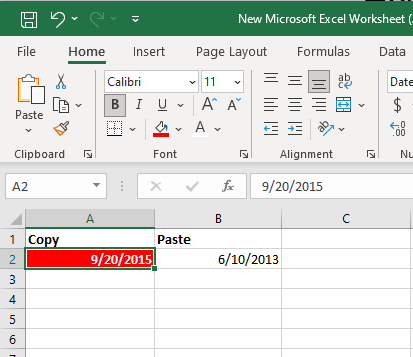
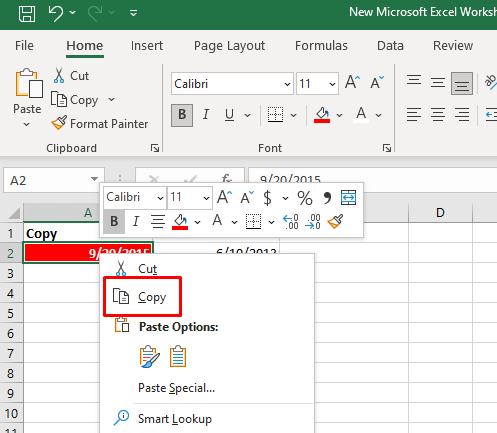
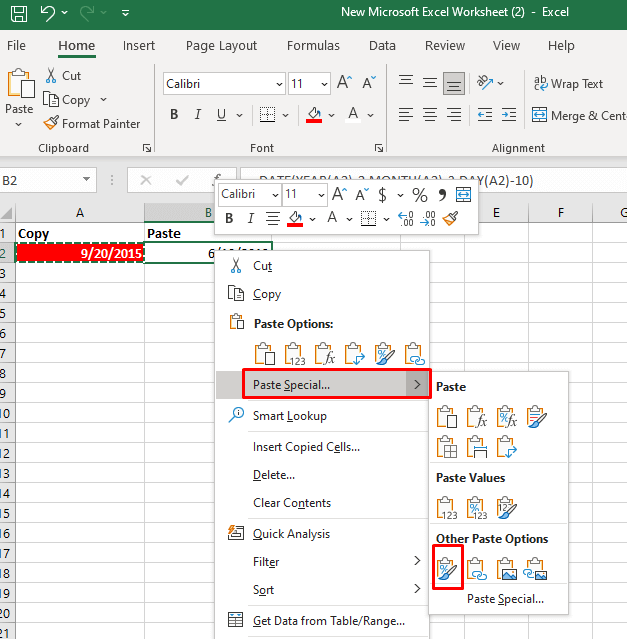
هناك طريقة أخرى للقيام بذلك وهي:
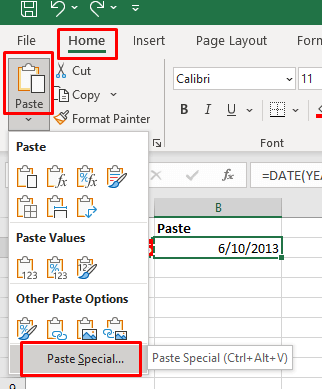
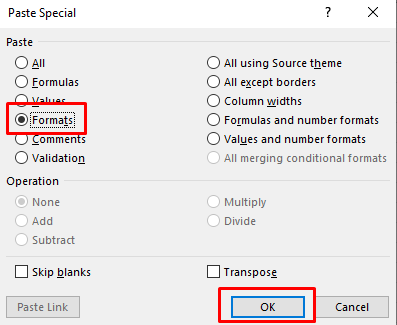
ستعمل هذه الطريقة أيضًا إذا كنت تريد لصق التنسيق في خلايا متعددة في نفس ورقة العمل أو في أوراق عمل أخرى في مصنف. في هذه الحالة، سيتعين عليك تحديد نطاق الخلايا التي تريد تطبيق التنسيق المنسوخ عليها.
2. نسخ التنسيق في Excel باستخدام نسخ التنسيق
يعد نسخ التنسيق الأداة الأكثر فائدة في Microsoft Excel إذا كنت تريد نسخ تنسيق الخلايا. يمكن أن يساعدك في إعادة إنتاج جميع إعدادات التنسيق مثل تنسيق الأرقام وحجم الخط والوجه واللون ولون خلفية الخلية ومحاذاة النص والمزيد. إليك كيفية استخدام هذه الأداة لنسخ تنسيق الخلية إلى خلايا أخرى في ورقة العمل الخاصة بك:.
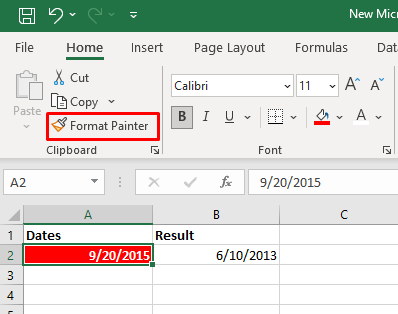
يمكنك أيضًا استخدام أداة نسخ التنسيق لتطبيق تنسيق الخلية المنسوخة على نطاق من الخلايا. كل ما عليك فعله هو تحديد عينة الخلية، ثم تحديد أداة نسخ التنسيق، واسحب المؤشر فوق نطاق الخلايا التي تريد تطبيق التنسيق عليها.
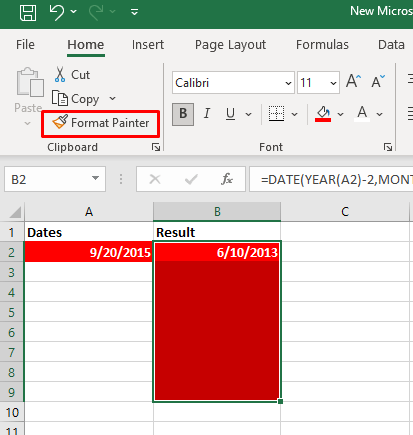
إذا نقرت نقرًا مزدوجًا فوق زر أداة نسخ التنسيق في علامة التبويب الصفحة الرئيسية، فسيؤدي ذلك إلى تثبيته على المؤشر. يمكنك استخدام هذه الميزة لتحديد التنسيق وتطبيقه على عدة خلايا غير متجاورة.
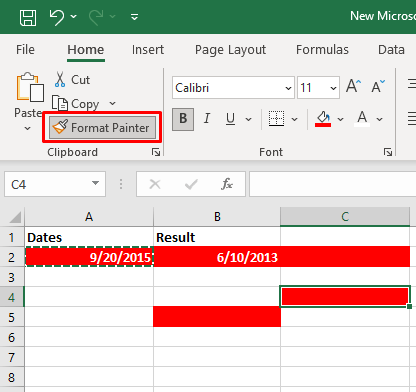
إذا كنت تريد نسخ تنسيق عمود واحد إلى عمود آخر. ستحدد رأس العمود النموذجي، وتحدد أداة نسخ التنسيق، ثم تنقر فوق رأس العمود الهدف. سيؤدي هذا إلى لصق التنسيق صفًا تلو الآخر.
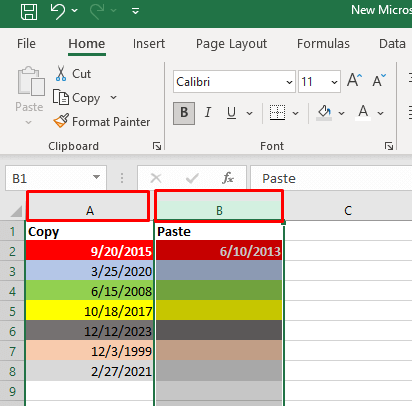
3. انسخ تنسيق الخلية باستخدام قائمة السحب والإفلات
تعد قائمة السحب والإفلات ميزة رائعة تسمح لك بنقل التنسيق بسرعة من خلية إلى أخرى. إليك كيفية القيام بذلك:
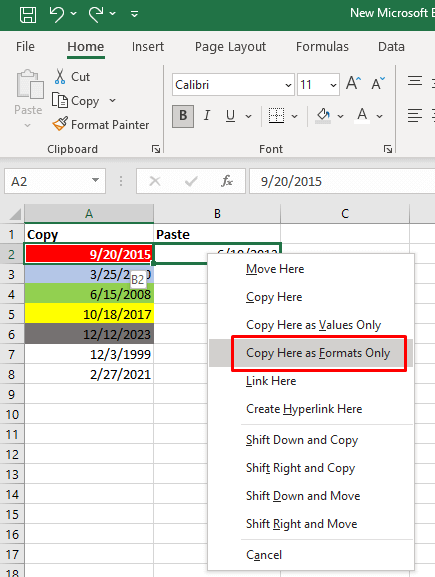
4. نسخ التنسيق باستخدام مقبض التعبئة
يعد مقبض التعبئة إحدى ميزات Excel المفيدة التي يمكن للمستخدمين استخدامها لملء الخلايا تلقائيًا أو نسخ الصيغ. ولكن يمكن استخدامه أيضًا لنسخ تنسيقات Excel. وإليك الطريقة:
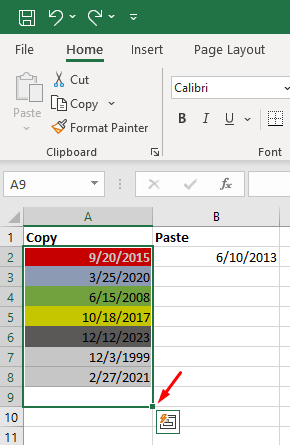
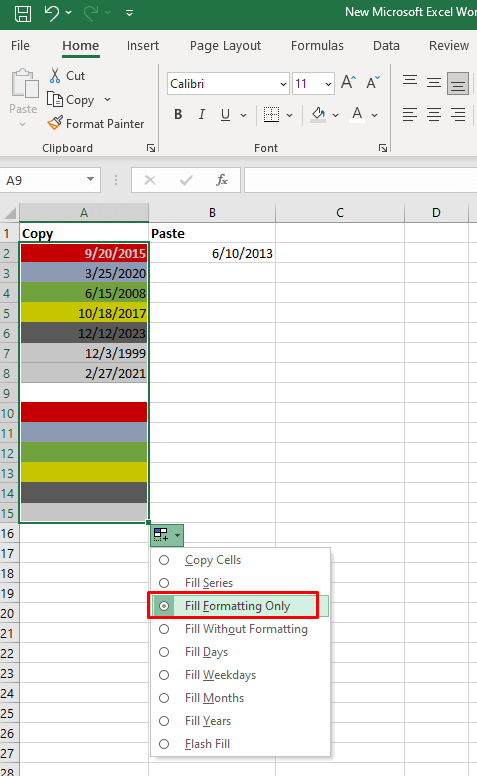
ملاحظة: إذا لم تتمكن من رؤية سهم القائمة المنسدلة للملء التلقائي، فسيتعين عليك تشغيله. وإليك الطريقة:
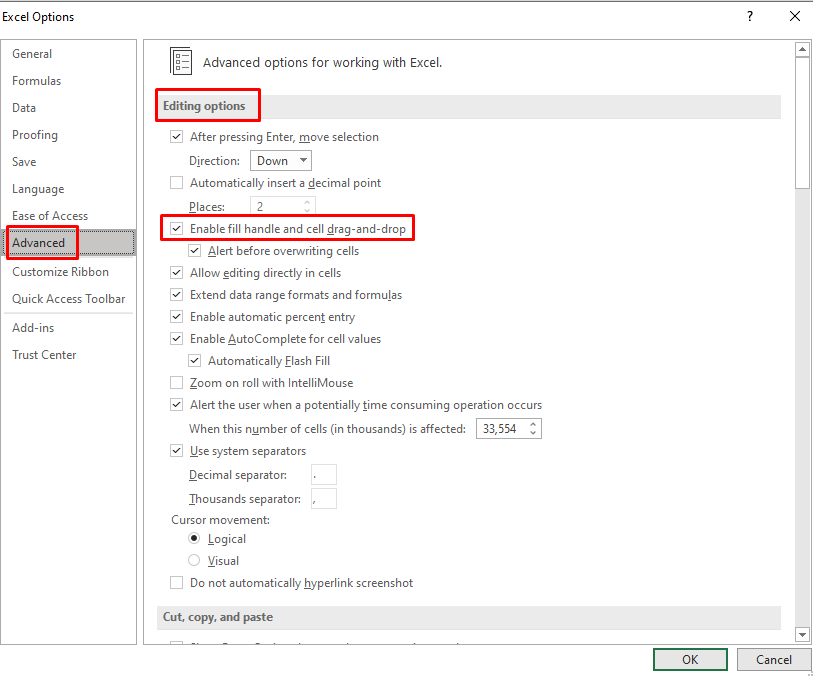
هناك احتمال أنك لا تزال غير قادر على رؤية القائمة المنسدلة "مقبض التعبئة". إذا كان الأمر كذلك:
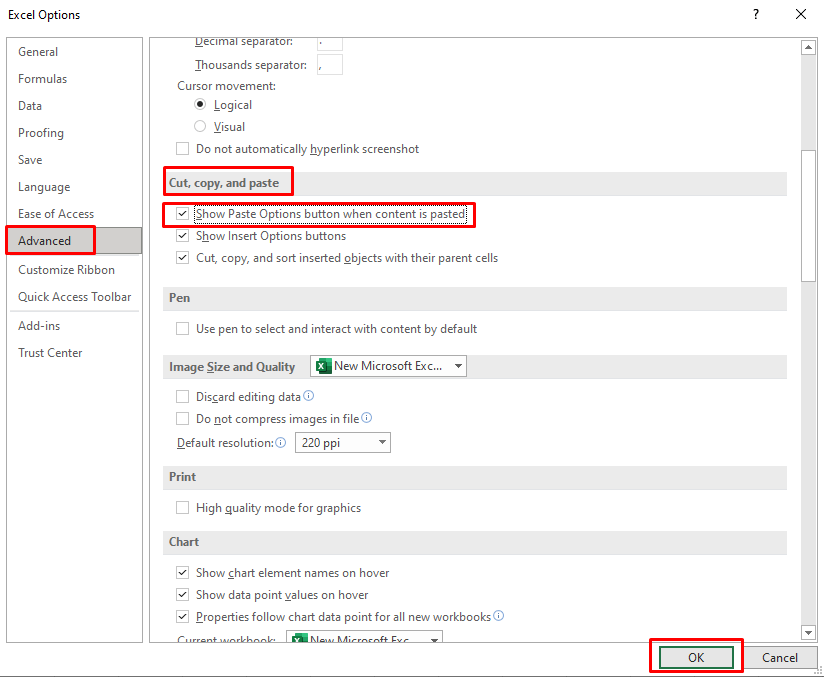
5. اختصارات Excel لنسخ التنسيق والتطبيق
لسوء الحظ، لا يوجد اختصار لوحة المفاتيح في إكسل واحد يمكنك استخدامه لنسخ تنسيقات الخلايا. إن Ctrl + C و Ctrl + V هما الأوامر النموذجية لنسخ المحتوى ولصقه.
يمكنك استخدام سلسلة من مفاتيح الاختصار التي ستجعل عملية نسخ التنسيق أسرع. فيما يلي قائمة باختصارات نسخ تنسيق الخلايا المفيدة:
1. للوصول إلى "لصق خاص" باستخدام اختصارات لوحة المفاتيح، اضغط على Shift+F10ثم على Rمع الاستمرار في الضغط على زر Shift. ثم اضغط على الزرEnter.
يعرض Shift + F10 قائمة السياق.
يحدد Shift + R خيار لصق التنسيق فقط.
2. للوصول بسرعة إلى زر نسخ تنسيق Excel، اضغط على أزرار لوحة المفاتيح التالية واحدًا تلو الآخر: Alt،H،F،P.
يمنحك Alt إمكانية الوصول إلى اختصارات لوحة المفاتيح لأوامر الشريط.
يقوم H بتحديد علامة التبويب الصفحة الرئيسية على الشريط.
حدد F وP أداة نسخ التنسيق.
يُعد إتقان فن نسخ تنسيقات الخلايا في Microsoft Excel مهارة قيمة يمكنها تبسيط سير عملك بشكل كبير. سواء كنت تعمل على جداول بيانات معقدة أو جداول بيانات بسيطة، ستوفر لك هذه التقنيات الوقت وتضمن الحصول على مظهر متسق ومصقول عبر مستندات Excel الخاصة بك..
.